- 公開日:
グーグル検索とホーム画面の情報まとめ
こちらの記事では、Google検索とホーム画面の情報についてまとめました。
ホーム画面に検索バーを設置する方法や、削除方法をデバイスごとに紹介していきます。分かりやすくご紹介しますので、ぜひ参考にしてみてください。
パソコンでホーム画面にグーグル検索バーを設置する方法
パソコン(Windows)のデスクトップ画面に、検索バーを設置できる、公式のウィジェットなどはリリースされていないようです。
その代わりとして、デフォルトで表示されている検索画面による検索を、Google Chromeに設定することにより、似たような運用が可能になります。
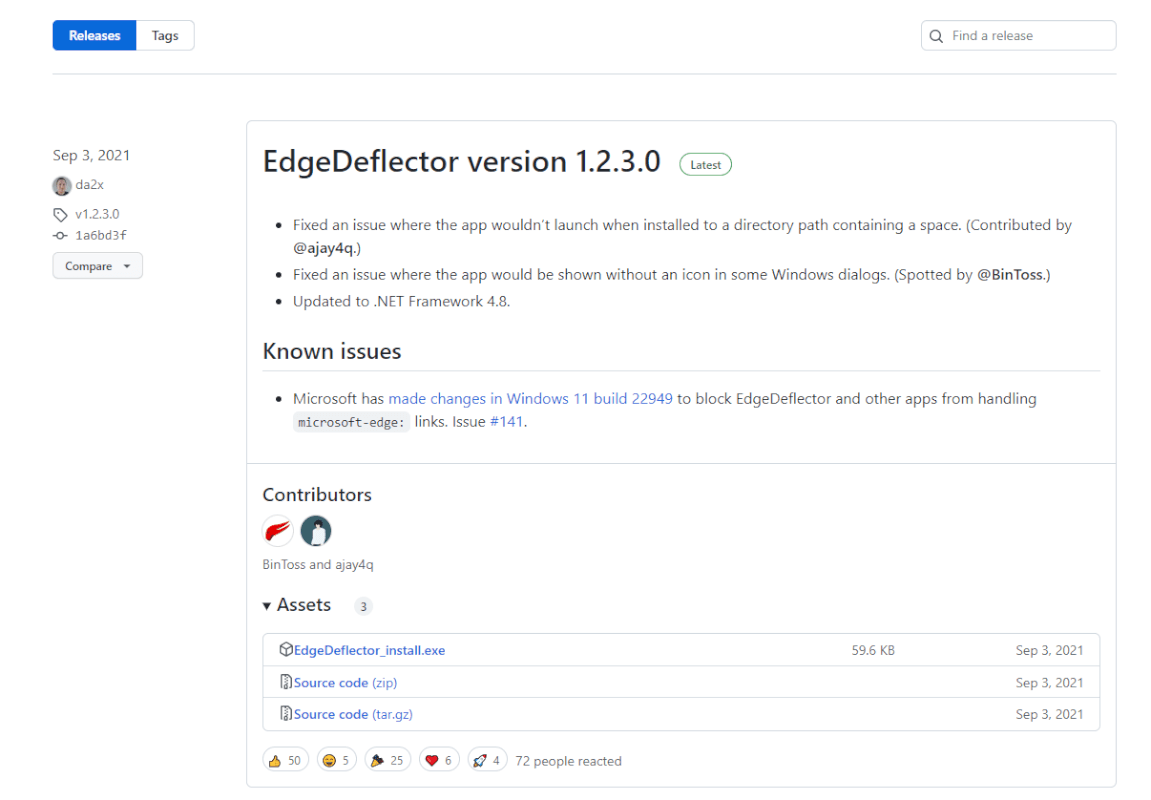
使用するアプリケーションは、こちらの「EdgeDeflector」です。リンク先のダウンロードページから、「EdgeDflector_install.exe」をクリックして、インストールを進め、検索時に使用するブラウザをGoogle Chromeに設定してください。
インストール後の手順としては以下のようになります。
- 「スタートボタン」から「設定」をクリックする
- 「アプリ」をクリックする
- 「既定のアプリ」をクリックする
- 「プロトコルごとに既定のアプリを選ぶ」をクリックする
- 「MICROSOFT-EDGE」 の 「アプリ」 をクリックして「EdgeDeflector」 を選択する
- メニューから「既定のアプリ」をクリックして「Google Chrome」をクリックする
なお、Windowsの公式アプリケーションではないため、インストールは自己責任で行ってください。
スマホ(iPhone)でホーム画面にグーグル検索バーを設定する
iPhoneでホーム画面にGoogle検索バーを設定する方法は、以下の記事にて紹介しています。
Googleアプリをインストール、ウィジェットを設定するという簡単な流れで、設定することができます。
ホーム画面からグーグル検索を消す
ホーム画面からGoogle検索のウィジェットを削除する方法をご紹介します。
iPhoneでホーム画面からGoogle検索を削除する
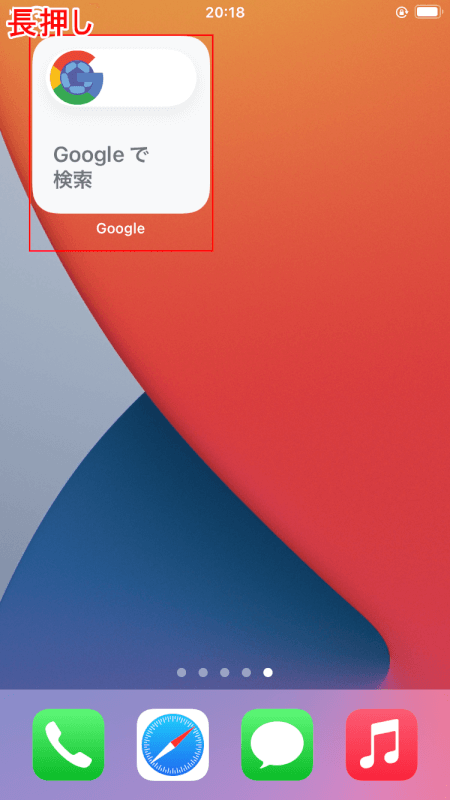
ウィジェットを長押しします。
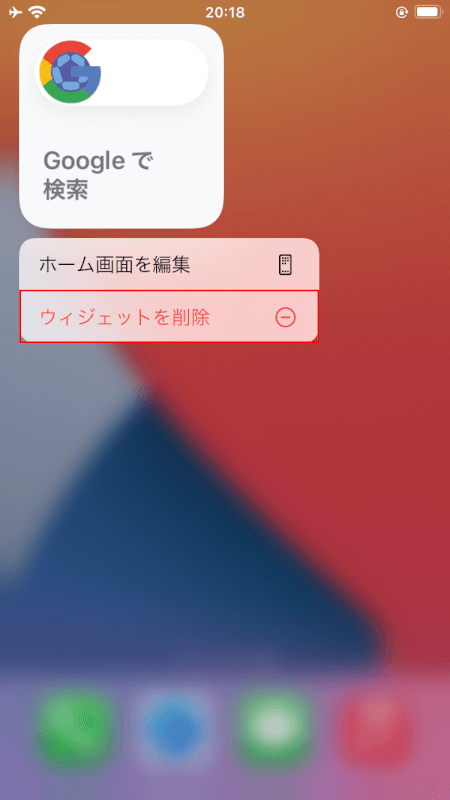
「ウィジェットを削除」を選択します。
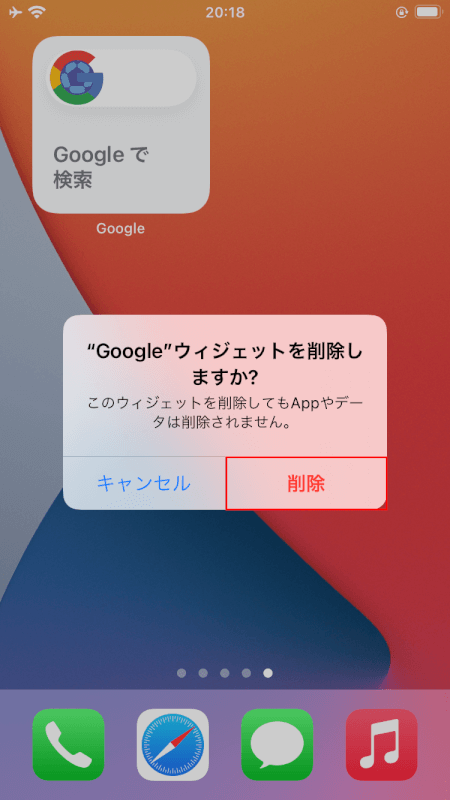
「“Google”ウィジェットを削除しますか?」という確認画面が表示されるので、「削除」を選択します。
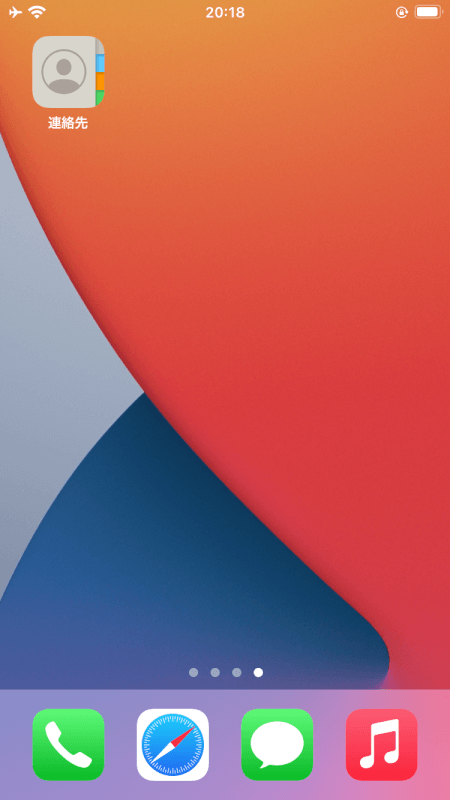
以上で、iPhoneのホーム画面に設置した検索バーの削除は完了です。
Androidでホーム画面からGoogle検索を削除する
AndroidスマートフォンでGoogleの検索バーを削除する、具体的な手順は以下のリンクの記事にて詳しく紹介していますので、こちらをご覧ください。
「AndroidスマホでGoogleの検索バーを削除する方法」という見出しの中で紹介されています。直感的な操作で削除が可能ですので、ぜひ試してみてください。
Googleで検索するとホーム画面に戻る?
Googleで検索をすると、ホーム画面に戻ってしまうという現象は、明らかに正常な動作ではありません。
考えられる原因としては、デバイスのメモリ不足が考えられます。ブラウザで多くのタブを開いたままにしていたり、他のアプリを同時に起動していると、デバイスの処理能力が限界を迎え、正常な操作が出来なくなることがあります。
まずは、ブラウザで検索画面を開いている以外のタブを削除することと、同時に起動しているアプリを終了してください。
タブの削除操作
タブの削除操作を、Google Chromeアプリの画面を用いてご紹介します。
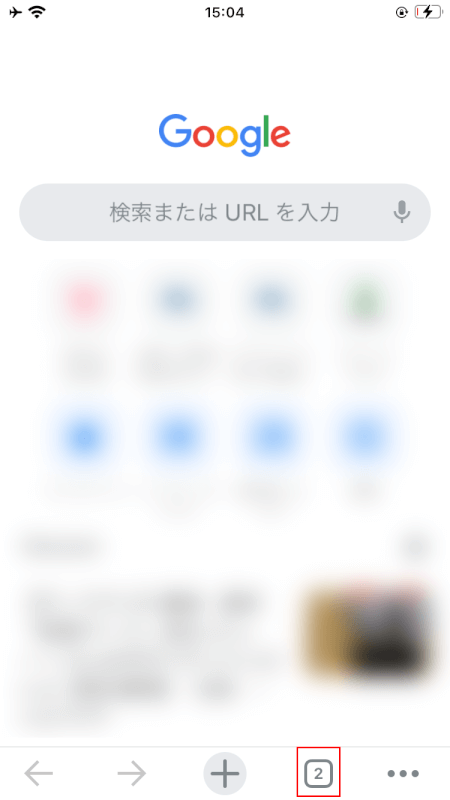
画面右下の「タブ」アイコンをタップします。

開いているタブの一覧が表示されるので、「終了」アイコンをタップして、現在画面に表示していたタブ以外を出来るだけ削除します。
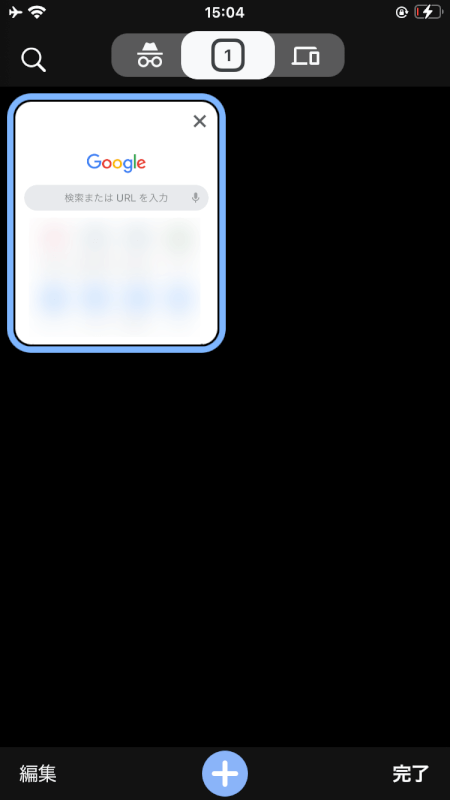
以上でタブの削除は完了です。再度、Google検索が正常にできるかどうか、試してみてください。
アプリの終了操作
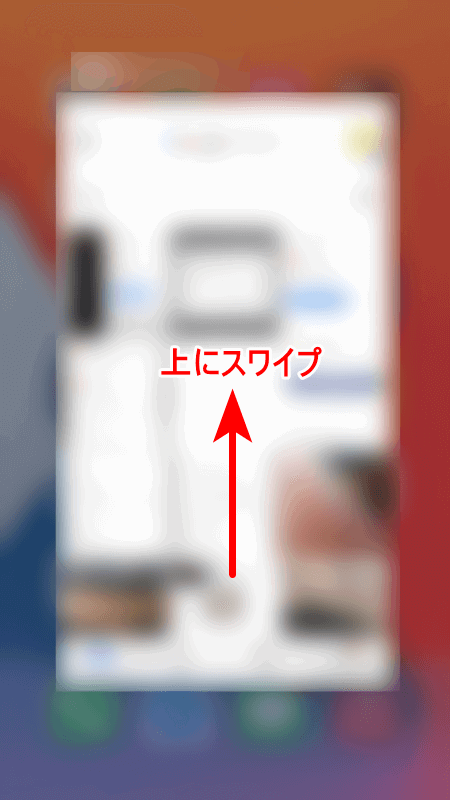
画面を上にスワイプすると上記の画面が開くので、ブラウザの画面を上にスワイプしてアプリを終了させます。
ブラウザアプリ以外のアプリを終了させたら、ブラウザアプリに戻り、再度Google検索を行ってみてください。
上記の2点を試してみて、それでも状況が改善しないときは、ブラウザの再起動、デバイスの再起動を行ってみてください。
ホーム画面のGoogle検索窓が消失しました
以下の記事にて、ホーム画面のGoogle検索窓が消えてしまったときの対処法をお伝えします。
ホーム画面に表示されている検索窓は非常に便利ですので、消えてしまうと困るという方も多いと思います。
原因としては、主に誤操作によるものが多いようです。詳しくは記事をご覧ください。